Merekam catatan audio atau video
Ketika sedang berada dalam kegiatan perkuliahan, dalam sesi Tanya Jawab, atau wawancara dan Anda tahu tidak akan dapat mengetik catatan dengan cukup cepat, OneNote dapat digunakan untuk merekam catatan audio atau video.
Catatan: Sebelum memulai, pastikan komputer Anda memiliki mikrofon dan webcam, dan keduanya diatur di Panel Kontrol Windows.
Jika aplikasi terlihat seperti ini, Anda sedang menggunakan OneNote untuk Windows 10. Cari tahu cara merekam catatan audio di OneNote untuk Windows 10.
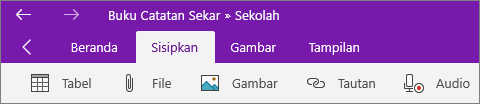
-
Klik lokasi di halaman di OneNote di mana Anda ingin meletakkan rekaman, lalu lakukan satu hal berikut ini:
-
Untuk membuat hanya rekaman audio, klik Sisipkan > Rekaman Audio.
-
Untuk membuat rekaman video dengan audio opsional, klik Sisipkan > Rekaman Video.
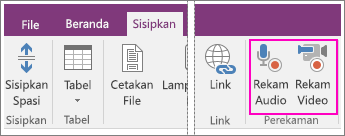
Perekaman segera dimulai setelah OneNote menambahkan ikon media ke halaman.
-
-
Untuk mengakhiri perekaman, tekan Jeda atau Berhenti pada tab Audio & Video.
-
Untuk memutar rekaman, klik ikon media di halaman lalu klik Putar.
Jika Anda menulis catatan selama rekaman, catatan akan ditautkan ke audio dan video yang dibuat dengan OneNote. Dengan demikian, Anda dapat Mencari catatan di OneNote dan menemukan bagian rekaman audio atau video tertentu.
Catatan: Jika Anda memilih tombol Lihat Pemutaran di tab Audio & Video, OneNote akan menempatkan kursor di dalam catatan yang Anda buat selama perekaman. Misalnya, jika Anda merekam wawancara dan Anda membuat catatan dengan klip berdurasi dua menit, OneNote akan melompat ke bagian catatan tersebut kapan pun Anda memutar klip hingga durasi dua menitnya selesai. Ini sangat berguna untuk mempertahankan konteks antara kejadian yang terekam dan setiap reaksi, pemikiran, dan ide yang Anda miliki pada momen tertentu selama acara tersebut.










